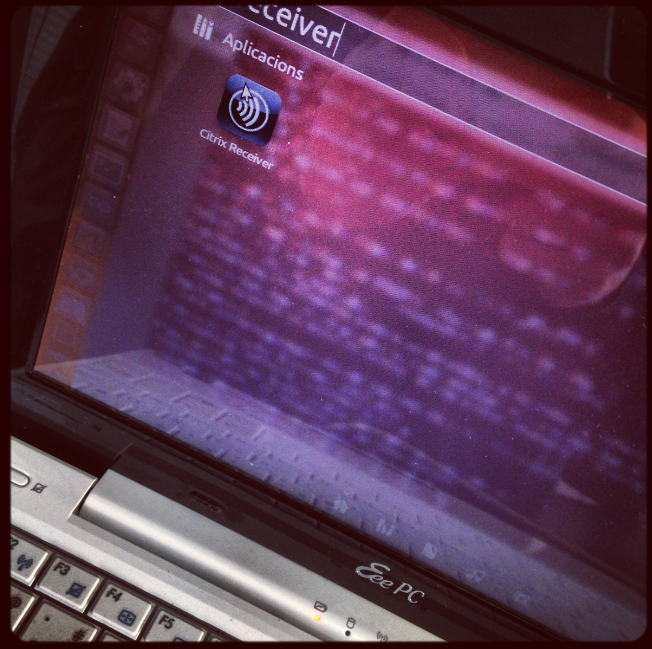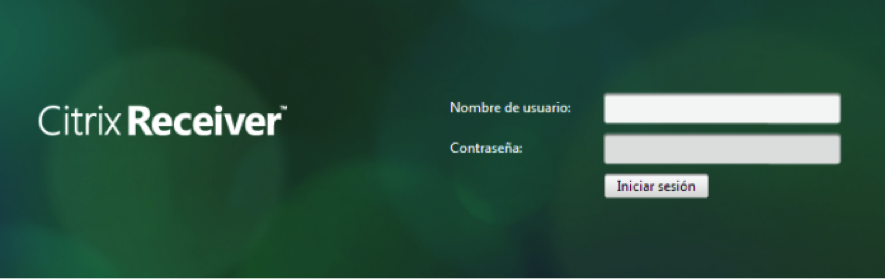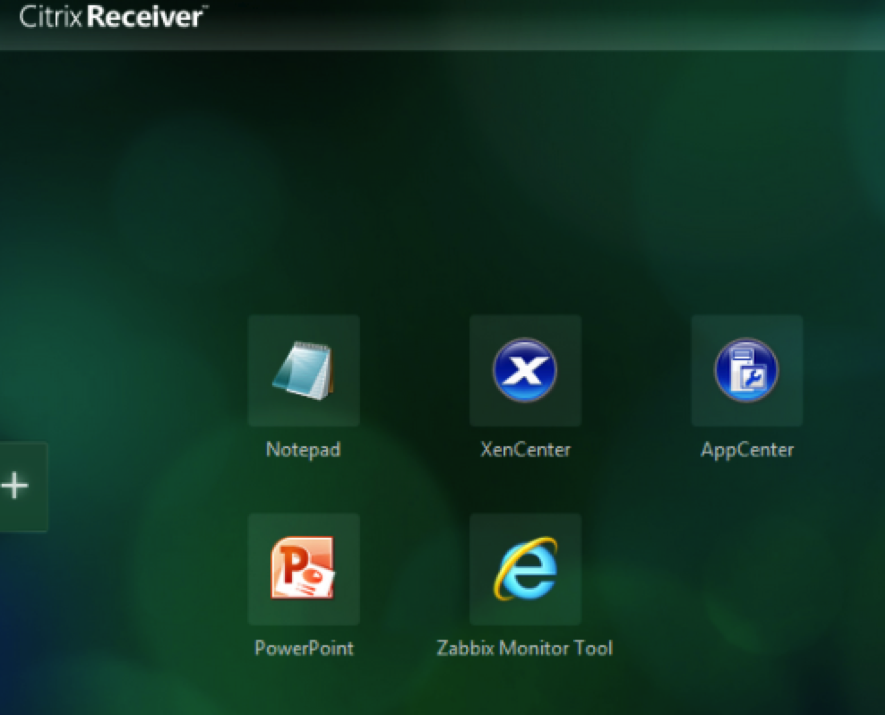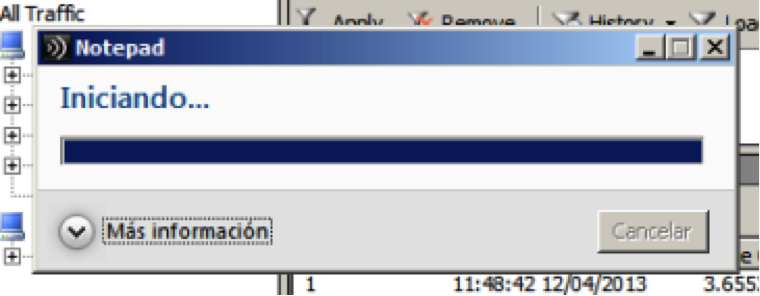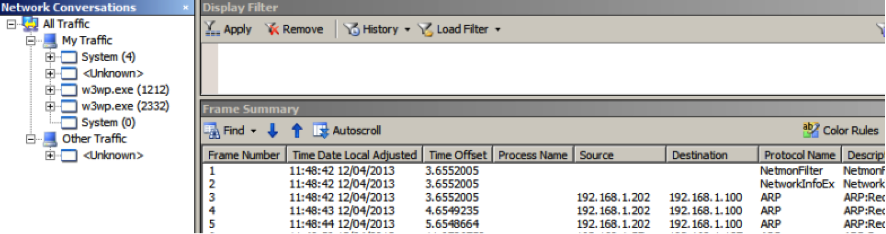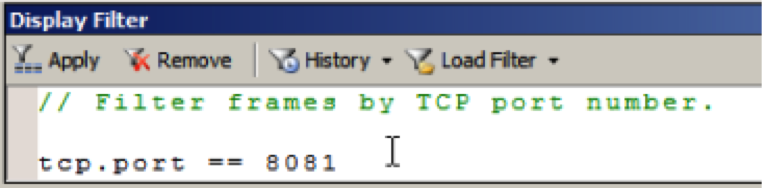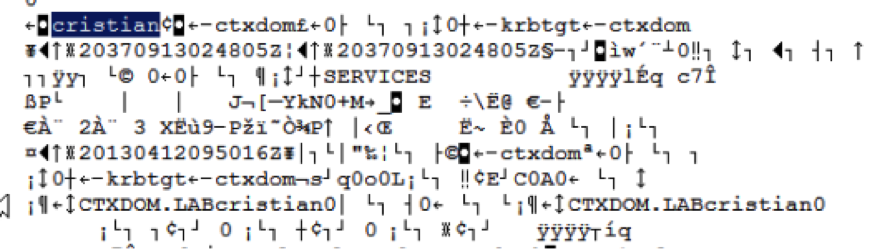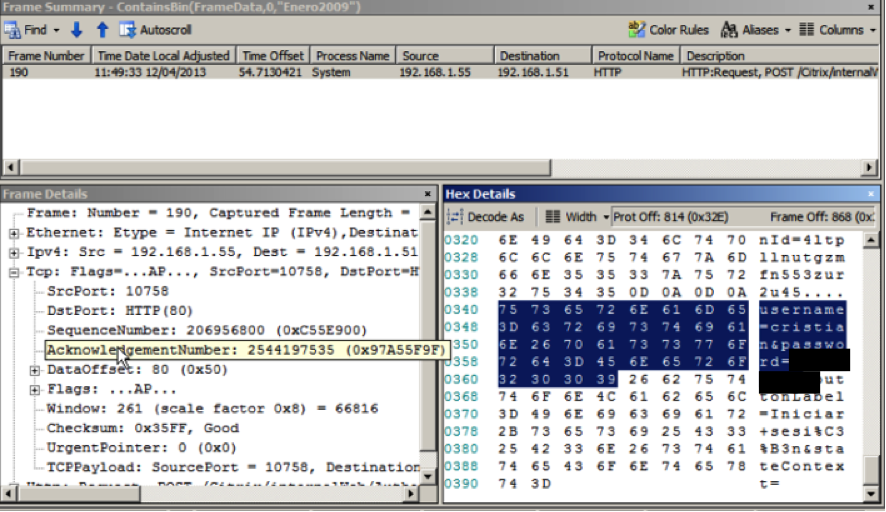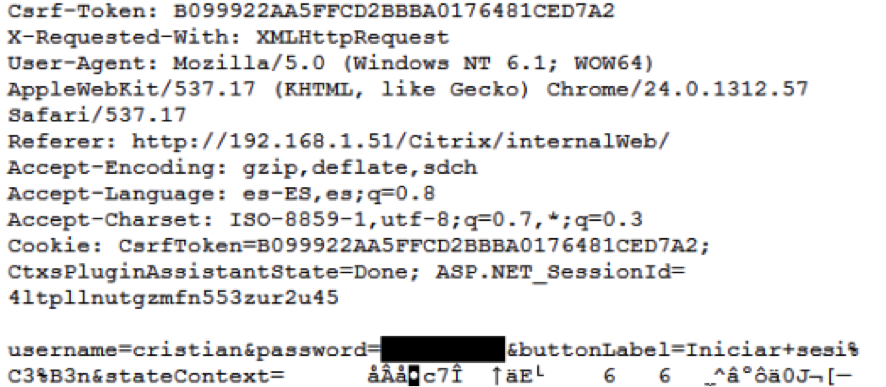Citrix ha anuciado el pasado Martes 18 un nuevo componente para XenApp: OpenGL GPU Sharing Feature Add-on. La mayoría de las aplicaciones gráficas 3D necesitan de un entorno servidor con GPUs dedicadas, las cuales se encargan de ofrecer un rendimiento mas rápido y descarga de trabajo la cpu.
Usar GPU o usar CPU: http://youtu.be/Zjh4oBZi00g
Con XenApp 6.0 vino el intercambio de uso de GPU con aplicaciones badadas en DirectX , ahora estos cambios, recaen sobre OpenGL.
OpenGl VS DirectX: http://youtu.be/Mgsc1h1HBxc
En este artículo, vamos a explicar como realizar instalar esta nueva característica en XenAp
1. Descarga del Add-on en MyCitrix.com 
2. Instalación de XenApp

Seleccionamos el paquete y lo aplicamos.
Seguimos los pasos mostrados en el asistente y realizamos la instalación del mismo, una vez aplicado deberemos reiniciar el servidor.
Este proceso instala las siguientes DLL.
%PROGRAMFILES(X86)%\Citrix\System32\CtxGraphicsHelper.dll
%PROGRAMFILES(X86)%\Citrix\System32\CtxGraphicsHelper64.dll
Y se crean las siguientes claves de registro asociadas:
[HKEY_LOCAL_MACHINE\SOFTWARE\Citrix\CtxHook\AppInit_Dlls\Graphics Helper] «Flag»=dword:00000014 «FilePathName»=»C:\\Program Files (x86)\\Citrix\\system32\\CtxGraphicsHelper64.dll»
[HKEY_LOCAL_MACHINE\SOFTWARE\Wow6432Node\Citrix\CtxHook\AppInit_Dlls\Graphics Helper] «Flag»=dword:00000014 «FilePathName»=»C:\\Program Files (x86)\\Citrix\\system32\\CtxGraphicsHelper.dll»
3. Configuración de uso.
OpenGl Sharing Feature no necesita de configuraciones adicionales.
Nota: Para configurar la compartición de GPU, la máquina virtual debe disponer de asignación Passtrough sobre la GPU física disponible.

Disponer del Add-On instalado habilita la compartición de GPU vía OpenGL.
4. Deshabilitar OpenGl Sharing Add-on
Para deshabilitar la funcionalidad, basta con instalar el modulo del servidor desde el administrador de programas.
La mayoría de usuarios no requieren de un uso de GPU dedicada, con lo que esta característica nos permite compartir la GPU. Esta funcionalidad no depende de la tarjeta gráfica (si el uso y/o soporte de DirectX o OpenGL).
El escalado utilizando funcionalidades de GPU compartida depende en mucho del tipo de aplicación y el uso dado sobre ella, el RAM utilizado y/o el tipo de GPU instalada.
Mas recursos:
Os recomendamos la lectura de este interesante artículo en Citrix Blogs:
http://blogs.citrix.com/2013/02/22/how-many-users-can-share-a-gpu/
Para verificar el uso de aceleración, podemos usar GPU-Z disponible en:
http://www.techpowerup.com/gpuz/.